
Como limpar o telefone Android remotamente se ele está perdido ou bloqueado? [Resolvido]

Com o advento da tecnologia e a invenção dos smartphones, nossa vida se tornou incrivelmente flexível, confortável e colaborativa. Android gadgets abrindo caminho para os usuários usarem inúmeros recursos e aplicativos se tornaram uma das coisas mais essenciais em nossas vidas. No entanto, se o seu telefone Android for perdido, danificado ou roubado, seus documentos e dados privados serão colocados em risco. Isso pode ser ainda pior se o telefone foi usado para fins corporativos.
Agora, se você se deparar com essas situações, não se preocupe mais! Há várias maneiras que você pode usar para limpar seu telefone Android remotamente, conforme descrito neste artigo.
Parte 1: Como limpar remotamente Android telefone se ele estiver perdido ou bloqueado?
Parte 2: Como apagar tudo no Android telefone quando ele está acessível?
1. Usando o aplicativo Localizar meu dispositivo
É essencial instalar o aplicativo Find My Device em seu telefone Android se você quiser limpar seus dados remotamente. Além disso, você deve verificar suas Configurações para confirmar que o aplicativo está ON. Siga as etapas a seguir para instalar o aplicativo em seu telefone.
> Baixe o aplicativo Buscar meu dispositivo na Google Play Store.
> Acesse Configurações do Google, depois segurança e, finalmente, o aplicativo Localizar meu dispositivo.
> Habilitar a localização do seu telefone para ser acessada pelo aplicativo.
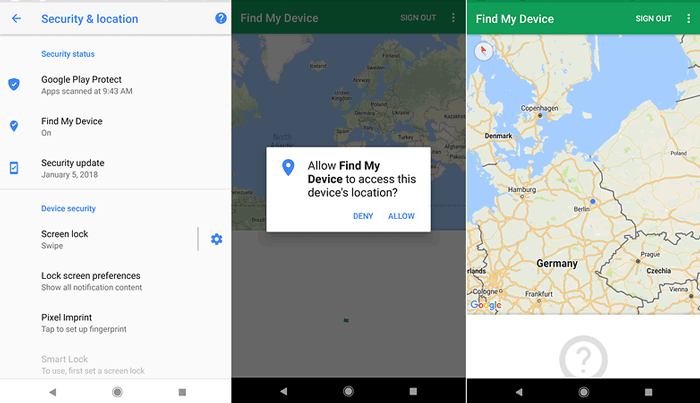
Como encontrar seu telefone através do aplicativo Find My Phone?
Há duas maneiras que se pode empregar para localizar um dispositivo Android perdido ou roubado: através do aplicativo Find My Device instalado em outro telefone Android ou através do site oficial Find My Device.
- Após o login no site ou aplicativo, o aplicativo tentará localizar seu telefone perdido ou desaparecido.
- A partir do mapa, você receberá um sinal se o dispositivo estiver LIGADO. Aqui, você terá três opções para executar no telefone: bloqueá-lo, tocá-lo ou limpá-lo remotamente.
- Find My Device irá informar a localização do seu dispositivo perdido se ele não estiver ligado ou não puder acessar um sinal depois que ele é ligado ou se conecta a uma rede celular ou Wi-Fi.
- Agora, se você tiver certeza de que seu telefone está perdido, sempre clique na opção de limpeza remota.
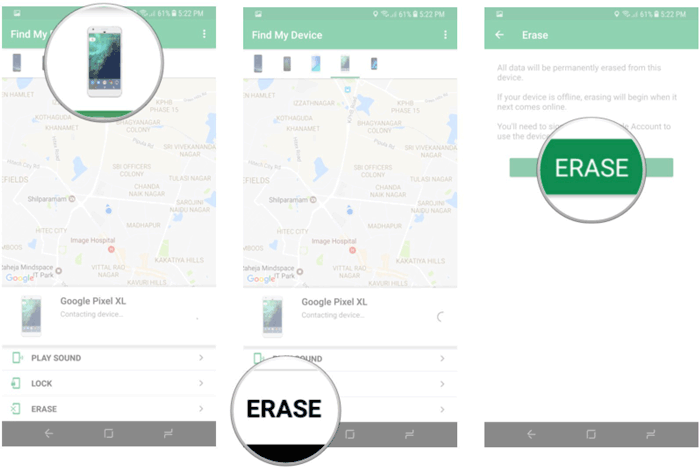
Vídeo Tutorial:
2. Usando o Gerenciador de dispositivos Android
Essa opção permite que os usuários bloqueiem, toquem e encontrem a localização precisa de seus dispositivos. A técnica envolvida é fácil, e você só será obrigado a ter uma conta Android Gerenciador de dispositivos do site oficial. Os usuários podem vincular seus smartphones Android a serviços relacionados depois de criar uma conta do Gerenciador de dispositivos Android .
Quando perder o telemóvel, apenas terá de iniciar sessão nesta conta e bloquear os seus dados ou limpá-los remotamente. Uma limpeza remota normalmente redefine o telefone para as Configurações de fábrica. No entanto, você precisa configurar o Gerenciador de dispositivos Android em seu telefone antes de limpá-lo remotamente.
Aqui estão as etapas para configurar seu telefone:
> Aceda a Definições a partir do seu telemóvel.
> No modo Configurações, procure Configurações "Pessoais" e clique em "Google".
> Clique no botão de serviços e, em seguida, clique no botão "Segurança"
> Depois de executar as etapas descritas acima, vá para o Gerenciador de dispositivos Android e ative a opção "Localizar remotamente este telefone" e, em seguida, habilite "Bloqueio e apagamento remotos".
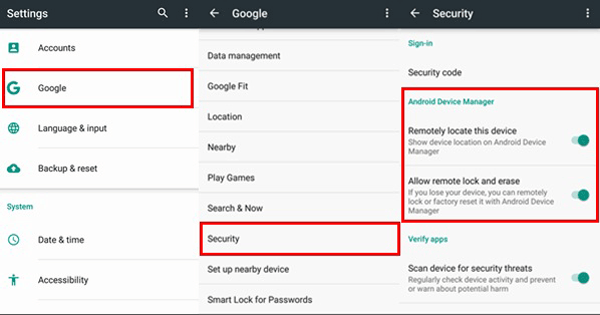
> É essencial garantir que o modo de localização está ativado no seu dispositivo.
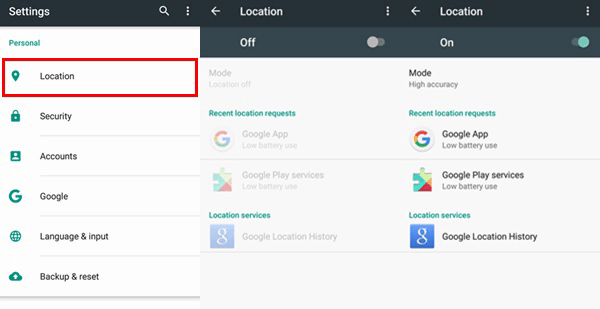
Etapas a serem usadas ao limpar dados remotamente por meio do Gerenciador de dispositivos Android :
> Vá para o site oficial do Android Gerenciador de dispositivos.
> Faça login usando sua Conta do Google.
> Verifique se o seu telefone está aparecendo ou não.
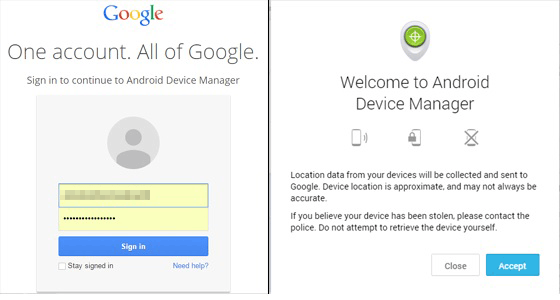
> Selecione o dispositivo que foi roubado ou perdido na lista que aparece. Talvez você não consiga ver seu dispositivo se não o tiver sincronizado por meio do site do ADM.
> Depois de selecionar o telefone, você verá sua localização específica ao lado do menu no canto superior esquerdo, onde os detalhes de localização são indicados.
> Você pode optar por remotamente seu smartphone Android depois de encontrar sua localização exata. Para fazer isso, clique na opção "Limpe seu Android remotamente". Clique no botão "concordo" na janela de confirmação que aparece.
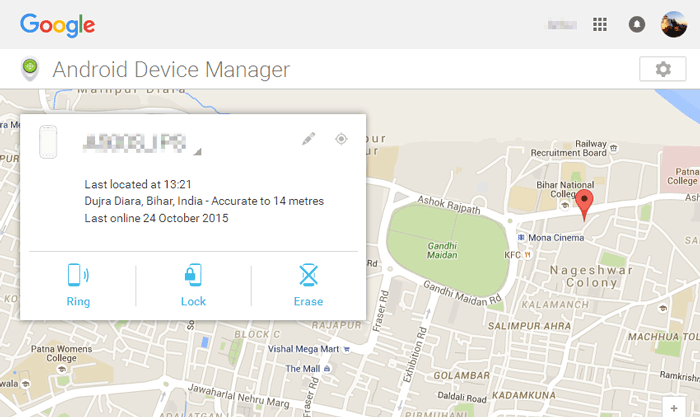
Você pode querer saber: Como limpar o iPhone remotamente se ele for perdido ou roubado?
Como corrigir erro de localização indisponível no Gerenciador de dispositivos Android ?
É essencial verificar se o seu dispositivo está corretamente conectado à internet antes de realizar os seguintes passos. Depois de conectá-lo à Internet, siga estas etapas para resolver o problema de localização indisponível no Gerenciador de dispositivos Android .
Primeiro, verifique se sua localização está definida como "Modo de alta precisão". Você pode fazer isso acessando Configurações, locais, modo e selecionando alta precisão.
> Acesse o Google Play Services. É crucial possuir a versão atual do programa e, em seguida, limpar a memória cache.
> Depois de fazer isso, reinicie o dispositivo.
> Agora você pode verificar se o erro indisponível ainda existe ou não. Depois, você pode iniciar o ADM.
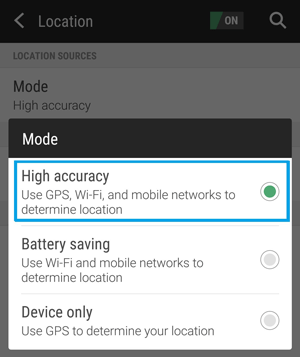
Se você quiser apagar todos os dados do seu smartphone enquanto ele ainda está acessível, Coolmuster Android Eraser é o negócio real. Aqui estão as principais características do programa:
> Ele limpa dados permanentemente do seu smartphone, incluindo dados privados, dados excluídos, bem como configurações do sistema.
> Ele suporta todos os tipos de arquivos Android , incluindo vídeos, SMS, música, imagens, aplicativos, registros de chamadas, áudios e livros, entre outros.
> Possui exclusão 100% permanente e impede a possibilidade de recuperar os dados excluídos.
> Ele possui três níveis de exclusão de dados.
> É compatível com inúmeros dispositivos Android , como Huawei, Xiaomi, Samsung, HTC e outros. Os mais recentes Samsung Galaxy S23 Ultra / S23 estão incluídos.
Dicas: É melhor fazer backup de seus arquivos de Android no computador com antecedência se houver alguns arquivos que você não quer perder para sempre.
Etapas de uso Coolmuster Android Eraser:
Passo 1: Conecte Android telefone ao computador.
Baixe e instale o aplicativo no seu PC. Inicie o aplicativo e conecte seu telefone ao computador através de um cabo USB funcional. Em seguida, ative a depuração USB no seu telefone Android, se não tiver.

Passo 2: Selecione e confirme seu nível de segurança de apagamento.
Clique no botão "Apagar" para iniciar o processo, então você pode escolher seu nível de segurança para apagar clicando no menu ao lado de segurança. Você pode selecionar Alto Nível, Nível Médio ou Nível Baixo. Clique no botão OK depois de selecionar o nível necessário. Na caixa em branco, digite "excluir" e confirme sua seleção. Na janela pop-up exibida, clique no botão OK para iniciar o processo de exclusão.

Passo 3: Comece a limpar Android telefone.
O programa começará a apagar todos os dados em seu telefone Android . Depois disso, ele continuará a substituir dados em seu dispositivo para garantir a segurança de seus dados.

Passo 4. Redefina a fábrica do seu telefone Android .
Depois de substituir seu telefone Android , é recomendável restaurar seu telefone Android para as configurações padrão de fábrica, o que excluirá completamente todas as configurações do sistema e dados do sistema em seu dispositivo.

Palavras Finais
Por fim, limpar Android dados remotamente está entre as melhores invenções que já enfeitaram o mundo dos smartphones. Esse método ajuda os usuários quando eles querem proteger seus dados privados de pessoas incorretas. No entanto, não podemos proteger os dados de nossos dispositivos limpando-os remotamente toda vez que perdemos nossos telefones. Com Coolmuster Android Eraser, você pode executar tarefas complexas em seu telefone de forma rápida e rápida. Baixe este aplicativo agora e gerencie seus dados Android conforme necessário.
Artigos relacionados:
O que fazer se o seu iPhone, iPad ou iPod for perdido ou roubado?
[Recuperação de dados do iPhone perdido] Como recuperar dados do iPhone perdido facilmente?
Como recuperar documentos apagados em dispositivos Android ?

 Borracha de telefone & Cleaner
Borracha de telefone & Cleaner
 Como limpar o telefone Android remotamente se ele está perdido ou bloqueado? [Resolvido]
Como limpar o telefone Android remotamente se ele está perdido ou bloqueado? [Resolvido]





